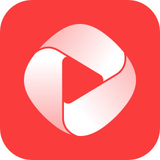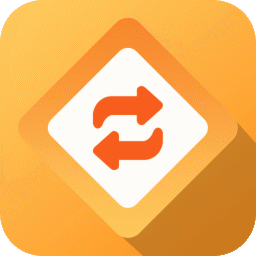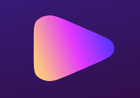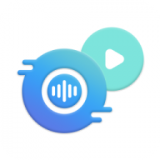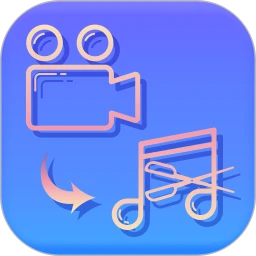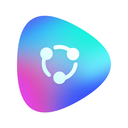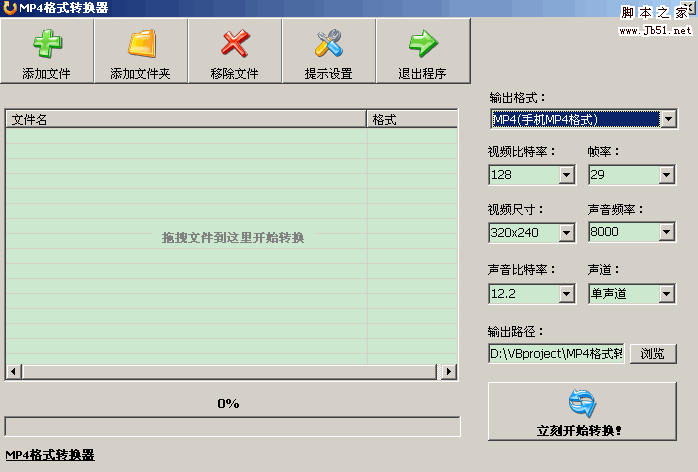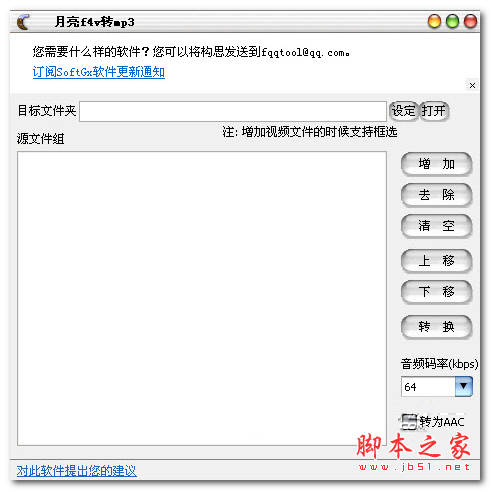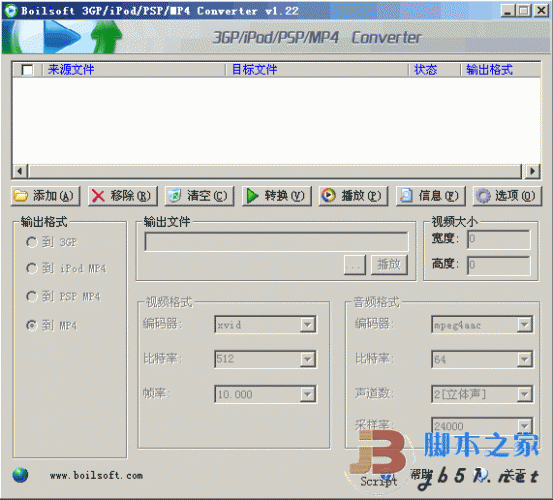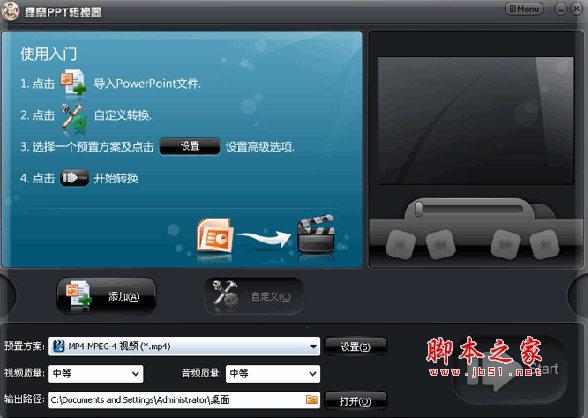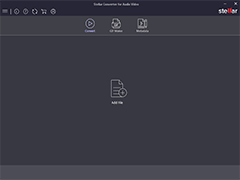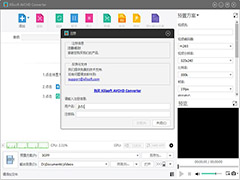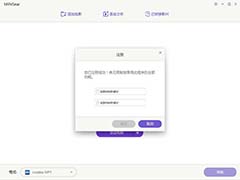详情介绍
QVE视频转换器非常实用,能够支持mp4,flv,wmv,avi,mov,mkv,webm,3gp等任意视频格式的转换,同时在转换前支持分割裁剪合并等操作,操作非常的简单,一步到位,是日常剪辑视频转换的好帮手,感兴趣的朋友不要错过了。
QVE视频转换器是一款优秀的视频格式转换软件,软件支持mp4,flv,wmv,avi,mov,mkv,webm,3gp等任意格式转换。软件能够提取音乐,将视频转换成mp3,同时支持视频分割裁剪,视频分割合并,视频分割合并。
关于公司:
深圳市汇佳互联科技有限公司专注于多媒体软件技术的研发与销售,为全球客户提供便捷的工具类应用服务。 目前公司经营包括QVE屏幕录制,QvePlayer万能播放器, QVE视频压缩, QVE音频剪辑, QVE视频剪辑等产品,QVE屏幕录制是一款功能强大的高清视频录制工具,简单易用,占用CPU少。支持多种视频格式,流畅的画面,完美的音视频同步。QvePlayer万能播放器是一款支持海量格式,占用资源极少的万能视频播放器。公司坚持以客户为中心的企业核心价值观,致力成为行业内顶级软件技术服务商,建立国际化品牌。
软件功能:
支持mp4,flv,wmv,avi,mov,mkv,webm,3gp等任意格式转换视频分割裁剪视频分割合并对视频进行旋转对视频进行压缩将视频转换成mp3将视频转换成gif从视频中提取音乐
使用方法:
视频格式转换

视频分割剪辑


不同格式视频合并

对视频进行压缩

对视频进行旋转

将视频转换成GIF

从视频中提取音乐,将视频转换成mp3

常见问题解决方案:
快速录制视频
打开主界面,点击开始按纽,或者同时按ALT + F8,即可快速录制视频
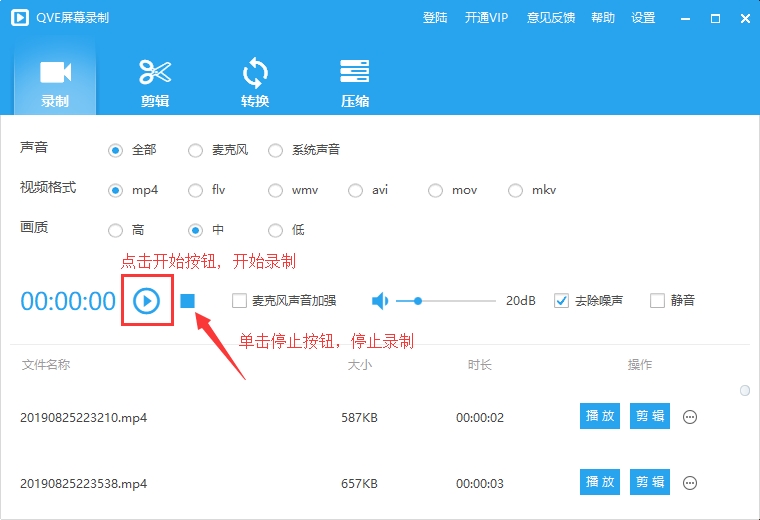
如何录制系统声音
打开主界面,选择声音来源为系统声音

如何只录制视频,不录制声音
打开主界面,勾选静音

如何从摄像头录制
打开设置界面,点击常规设置,选择摄像头

如何自定义区域录制
打开设置界面,点击常规设置,勾选自定义区域录制, 并且设置要录制的区域

如何设置视频帧率
打开设置界面,点击常规设置, 选择不同的视频帧率

如何设置图片水印
1.打开设置界面,点击水印设置, 选择模式为图片
2.选择图片水印位置
3.选择图片文件

如何设置文字水印
1.打开设置界面,点击水印设置, 选择模式为文字
2.设置文字水印的坐标
3.输入要设置的水印文字
4.选择水印文字的字体和字体大小
5.选中水印文字的颜色

下载地址
猜你喜欢

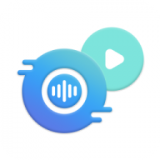
视频转音频助手 for Android v1.0.0 安卓版影音播放 / 32.54MB


智点音视频格式转换 for Android V1.0 安卓手机版图片拍照 / 36.4MB

格式转换(视频格式转换) v15 安卓版图片拍照 / 46.32MB
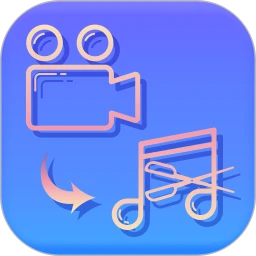
音视频转换(音频视频互换软件) v2.2.0 安卓版商务办公 / 36.00MB

音频提取转换器 for Android v1.1 安卓版影音播放 / 61.28MB
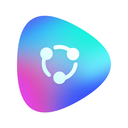

视频转换助手 for Android v2.6 安卓版系统工具 / 34.67MB

视频格式转换 for Android V1.0.0 安卓手机版影音播放 / 50.9MB
人气软件
相关文章
-
 SWF视频转换工具Kvisoft SWF to Video Converter安装及激活图文教程
SWF视频转换工具Kvisoft SWF to Video Converter安装及激活图文教程Kvisoft SWF to Video Converter如何激活?下文中为大家带来了Kvisoft SWF to Video Converter安装及激活图文教程。另附上注册机及软件原件下载,感兴趣的朋友不妨阅读下文...
-
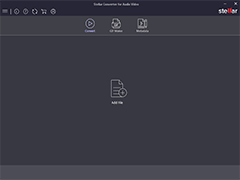 Stellar Converter for Audio Video如何安装激活?音视频转换软件安装激活教程
Stellar Converter for Audio Video如何安装激活?音视频转换软件安装激活教程Stellar Converter for Audio Video是一款实用的音视频转换软件,支持将音频转换为音频,将视频转换为音频文件,一起看看吧...
-
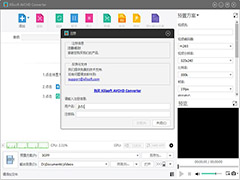 avchd视频转换器Xilisoft AVCHD Converter安装及激活教程
avchd视频转换器Xilisoft AVCHD Converter安装及激活教程Xilisoft AVCHD Converter如何激活?下文中为大家带来了avchd视频转换器Xilisoft AVCHD Converter安装及激活教程。感兴趣的朋友不妨阅读下文内容,参考一下吧...
-
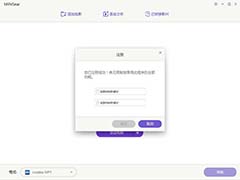 M4VGear如何激活?DRM视频转换器M4VGear安装及激活教程(附替换补丁)
M4VGear如何激活?DRM视频转换器M4VGear安装及激活教程(附替换补丁)M4VGear如何激活?下文中为大家带来了DRM视频转换器M4VGear安装及激活教程。感兴趣的朋友不妨阅读下文内容,参考一下吧...
-
 apowersoft video converter studio如何激活?视频转换王获取终生商业授权的方法
apowersoft video converter studio如何激活?视频转换王获取终生商业授权的方法apowersoft video converter studio一款不错的上转换软件,该软件又可以称为视频转换王,因为他支持多种视频转换格式,本文中介绍的是该软件的安装激活的方法...
-
 Aiseesoft Total Video Converter怎么激活 Aiseesoft视频转换器激活教程
Aiseesoft Total Video Converter怎么激活 Aiseesoft视频转换器激活教程Aiseesoft Total Video Converter怎么激活?此款软件是一款强大的4Kvideo视频转换器,但是此款软件需要激活才能获得全部的使用权限,那么怎么才能激活此款软件呢?下面就和...
下载声明
☉ 解压密码:www.jb51.net 就是本站主域名,希望大家看清楚,[ 分享码的获取方法 ]可以参考这篇文章
☉ 推荐使用 [ 迅雷 ] 下载,使用 [ WinRAR v5 ] 以上版本解压本站软件。
☉ 如果这个软件总是不能下载的请在评论中留言,我们会尽快修复,谢谢!
☉ 下载本站资源,如果服务器暂不能下载请过一段时间重试!或者多试试几个下载地址
☉ 如果遇到什么问题,请评论留言,我们定会解决问题,谢谢大家支持!
☉ 本站提供的一些商业软件是供学习研究之用,如用于商业用途,请购买正版。
☉ 本站提供的QVE视频转换器(视频格式转换) v1.6.2 免费安装版 资源来源互联网,版权归该下载资源的合法拥有者所有。